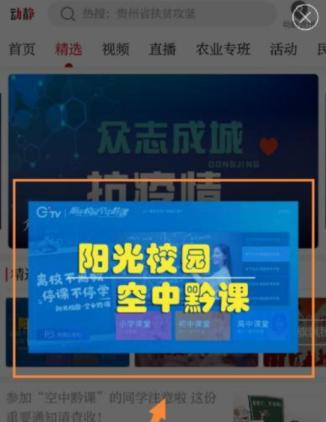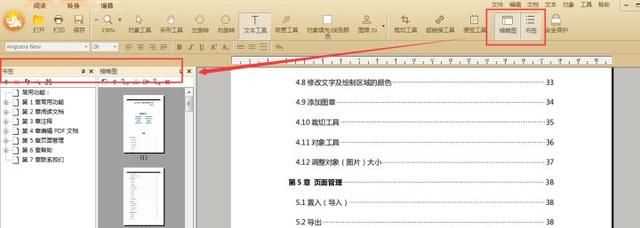大家好,這篇文章跟大家分享如何利用幻燈片制作倒計時視頻。
操作步驟:
1.打開一個空白PPT文件,進入幻燈片編輯界面,在"視圖"選項卡"母版視圖"功能組中單擊"幻燈片母版"按鈕,切換到幻燈片母版視圖。在左側版式列表中找到"空白版式"并單擊。在"背景"功能組中,單擊"背景樣式"按鈕,在下拉列表中選擇"樣式4",為"空白版式"添加一個黑色的背景。

2.在"母版版式"功能組中單擊"插入占位符"按鈕,在下拉列表中選擇"文本",拖動鼠标在空白版式中插入一個與頁面同等大小的文本占位符,删除占位符中默認顯示的文本内容和項目符号,重新輸入文本"數字"。選中占位符,在"開始"選項卡"字體"功能組中将文本字體設置為"賢二體",字号"450",顔色"橙色"。

3.選中占位符,在"開始"選項卡"段落"功能組中單擊"居中"按鈕,使文本在占位符中水平居中,接着單擊"對齊文本"按鈕,在下拉列表中選擇"中部對齊",使文本在占位符中垂直居中。

4.選中占位符,切換到"動畫"選項卡,在"動畫樣式"中選擇"其他",在下拉列表中選擇"強調"動畫中的"放大/縮小",在"計時"功能組中設置動畫"持續時間"為1秒。到這裡我們就為要插入倒計時數字的幻燈片設置好了一個統一的專用版式。

5.在"視圖"選項卡下切換到普通視圖,在"開始"選項卡"幻燈片"功能組中單擊"新建幻燈片"按鈕,新建5張幻燈片,同時選中5張幻燈片,單擊鼠标右鍵,在彈出的列表中選擇"版式",在級聯菜單中選擇"空白"版式。在第1張幻燈片的占位符中輸入數字5,在第2張幻燈片的占位符中輸入數字4,以此類推,直到輸完最後一個數字1。

6.在"切換"選項卡"計時"功能組中取消勾選"換片方式"下面的"單擊鼠标時";勾選"設置自動換片時間",并将自動換片時間設置為0秒,單擊"全部應用"按鈕。在"幻燈片放映"選項卡下單擊"從頭開始",可以觀看設置好的5秒倒計時效果。


5秒倒計時效果
7.執行"文件"-"導出"-"創建視頻"命令,将"放映每張幻燈片的秒數"設置為1秒,單擊"創建視頻"按鈕,在彈出的對話框中選擇視頻存放位置,設置視頻文件名,單擊"保存"按鈕,等待視頻導出完成。之後就能在設置的視頻存放位置看到倒計時視頻了。

8.以後如果想在其他PPT文件中設置同樣的5秒倒計時,可以直接将導出的倒計時視頻插入PPT幻燈片中。

在幻燈片中插入倒計時視頻
本文由靜心辦公原創,歡迎關注,帶你一起長知識!
,更多精彩资讯请关注tft每日頭條,我们将持续为您更新最新资讯!